May mga website na may mga tampok na autoplay kasama ng iba pang mga elemento. Ginagawa nitong mas nauunawaan ang nilalaman ng web page at mahalagang kailangan ng ilang website ang feature na ito, halimbawa, kung mayroong website ng pag-aaral ng bata, tiyak na mangangailangan ito ng mga audio feature. Ang audio autoplay sa chrome ay madaling maipasok gamit ang HTML markup language sa pamamagitan ng audio tag. Sa pamamagitan nito, madaling marinig ng user na nakikipag-ugnayan sa web page ang audio.
Syntax para sa audio Tag
Ang audio autoplay ay ipinapasok sa pamamagitan ng audio tag na may kinokontrol ang autoplay katangian. Habang nagsusulat, magdagdag lang ng audio tag na may controls autoplay attribute at idagdag ang source na lokasyon ng audio file mula sa system pagkatapos src= :
< kinokontrol ng audio ang autoplay >
< pinagmulan src = 'audio-mp3.mp3' uri = 'audio/mp3' >
audio >
Tandaan: Ang mga kontrol ginagamit ang attribute para gawing nakikita ang audio element sa interface at sa audio ginagamit ang attribute para simulan ang audio.
Paano Gamitin ang Audio Tag sa Autoplay?
Maaaring ipasok ng user ang audio element kahit saan sa interface. Halimbawa, kung gusto naming gumawa ng audio autoplay sa isang blangkong web page sa ilalim ng simpleng
heading. Upang magpasok ng elemento ng audio autoplay sa isang web page:
< h1 istilo = 'kulay: rgb(121, 25, 84)' >
Audio Autoplay sa Chrome
h1 >
< kinokontrol ng audio ang autoplay >
< pinagmulan src = 'audio-mp3.mp3' uri = 'audio/mp3' >
audio >
Ang code sa itaas ay lilikha ng sumusunod na output at awtomatikong ipe-play ang audio sa paglo-load ng web page:
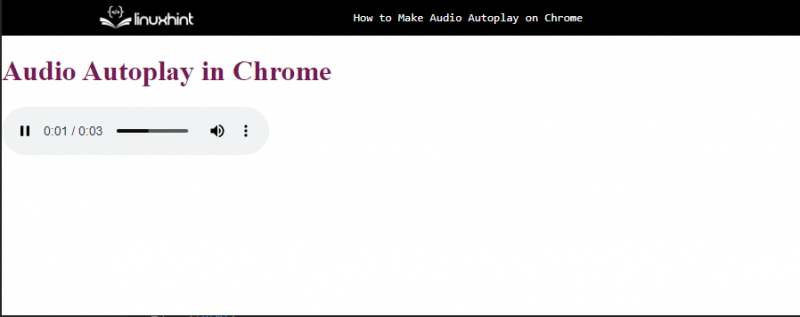
Ito ay kung paano tayo makakagawa ng audio auto play sa chrome sa pamamagitan ng isang simpleng HTML audio tag.
Konklusyon
Madaling magawa ang audio auto play sa chrome sa pamamagitan ng isang simpleng HTML audio tag. Ang kailangan lang ay idagdag ang audio tag na may a kinokontrol ang autoplay attribute at pagkatapos ay idagdag ang lokasyon ng source mp3 file mula sa system sa loob ng audio tag. Ipinapakita nito ang elemento ng audio sa web page at awtomatikong pinapatugtog ang audio kapag na-load ang web page. Ipinaliwanag nang mabuti ng post na ito kung paano gumawa ng audio auto play sa chrome.
Ang code sa itaas ay lilikha ng sumusunod na output at awtomatikong ipe-play ang audio sa paglo-load ng web page:
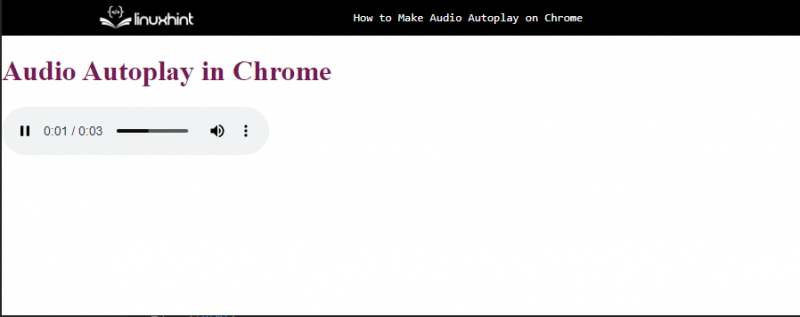
Ito ay kung paano tayo makakagawa ng audio auto play sa chrome sa pamamagitan ng isang simpleng HTML audio tag.